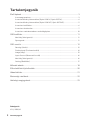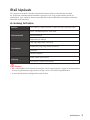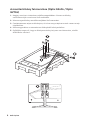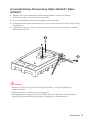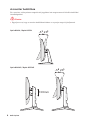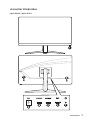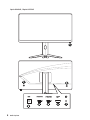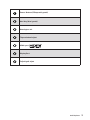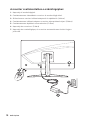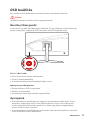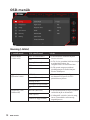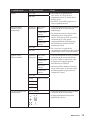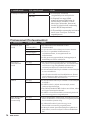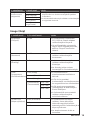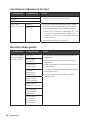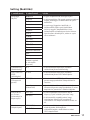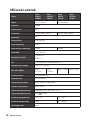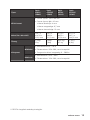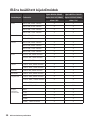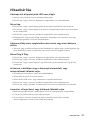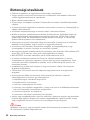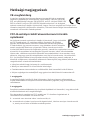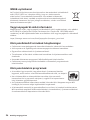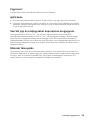Optix sorozat
LCD-monitor
Optix G24C6 (3BA0)
Optix G24C6P (3BA0)
Optix G27C6 (3CA9)
Optix G27C6P (3CA9)

2
Tartalomjegyzék
Tartalomjegyzék
Első lépések ..................................................................................................................3
A csomag tartalma ................................................................................................. 3
A monitorállvány felszerelése (Optix G24C6 / Optix G27C6) .................................. 4
A monitorállvány felszerelése (Optix G24C6P / Optix G27C6P) ............................. 5
A monitor beállítása ............................................................................................... 6
A monitor áttekintése ............................................................................................. 7
A monitor csatlakoztatása a számítógéphez ....................................................... 10
OSD beállítás ...............................................................................................................11
Navi Key (Navi gomb) ............................................................................................ 11
Gyorsgomb ............................................................................................................ 11
OSD-menük ................................................................................................................ 12
Gaming (Játék) ...................................................................................................... 12
Professional (Professzionális) ............................................................................. 14
Image (Kép) ........................................................................................................... 15
Input Source (Bemeneti forrás) ........................................................................... 16
Navi Key (Navi gomb) ............................................................................................ 16
Setting (Beállítás) ................................................................................................. 17
Műszaki adatok ...........................................................................................................18
Előre beállított kijelzőmódok ..................................................................................... 20
Hibaelhárítás ............................................................................................................... 21
Biztonsági utasítások ................................................................................................. 22
Hatósági megjegyzések ............................................................................................. 23
Átdolgozás
V1.0, 2020/10

3
Első lépések
Első lépések
Ez a fejezet a hardver üzembe helyezésével kapcsolatos tudnivalókat mutatja
be. Eszközök csatlakoztatása közben ügyeljen arra, hogy megfelelően tartsa az
eszközöket, és a statikus elektromosság elkerülése érdekében használjon földelést
biztosító csuklószorítót.
A csomag tartalma
Monitor Optix G24C6 / Optix G24C6P / Optix G27C6 / Optix G27C6P
Dokumentáció
Gyors üzembehelyezési útmutató
Garanciakártya
Regisztrációs kártya
Tartozékok
Talp (egy vagy több) csavarral
Talpállvány (egy vagy több) csavarral
Tápkábel
Hálózati adapter
Kábelek
HDMI-kábel (opcionális)
DisplayPort-kábel (opcionális)
⚠
Fontos
∙
Ha a csomagban lévő tételek bármelyike sérült vagy hiányzik, vegye fel a kapcsolatot
a helyi forgalmazóval vagy azzal a hellyel, ahol a terméket megvásárolta.
∙
A csomag tartalma országonként eltérő lehet.

4
Első lépések
A monitorállvány felszerelése (Optix G24C6 / Optix
G27C6)
1. Hagyja a monitort a habszivacs védőcsomagolásában. Illessze az állvány
szerelőkonzolját a monitoron lévő rovátkához.
2. Húzza meg az állvány szerelőkonzoljában lévő csavarokat.
3. Csatlakoztassa a talpat az állványhoz, és húzza meg a talphoz tartozó csavart a talp
rögzítéséhez.
4. Illessze egymáshoz a reteszeket az állványfedél felhelyezéséhez.
5. Győződjön meg arról, hogy az állványszerelvény helyesen van felszerelve, mielőtt
felállítaná a monitort.
1
2
3
4

5
Első lépések
A monitorállvány felszerelése (Optix G24C6P / Optix
G27C6P)
1. Hagyja a monitort a habszivacs védőcsomagolásában. Illessze az állvány
szerelőkonzolját a monitoron lévő rovátkához.
2. Húzza meg az állvány szerelőkonzoljában lévő csavarokat.
3. Csatlakoztassa a talpat az állványhoz, és húzza meg a talphoz tartozó csavart a talp
rögzítéséhez.
4. Győződjön meg arról, hogy az állványszerelvény helyesen van felszerelve, mielőtt
felállítaná a monitort.
1
2
3
⚠
Fontos
∙
Helyezze a monitort egy puha, biztonságos felületre, nehogy a kijelzőpanel
megkarcolódjon.
∙
A kijelzőpanelen ne használjon éles tárgyakat.
∙
Az állványkonzol felszerelésére való rovátka fali szerelőknzollal is használható. A
megfelelő fali szerelőkészletet illetően érdeklődjön a viszonteladónál.

6
Első lépések
A monitor beállítása
Ez a monitor a kényelmes megtekintés jegyében lett megtervezve különféle beállítási
lehetőségekkel.
⚠
Fontos
∙
Ügyeljen arra, hogy a monitor beállítása közben ne nyomja meg a kijelzőpanelt.
-5
O
20
O
Optix G24C6 / Optix G27C6
Optix G24C6P / Optix G27C6P
130mm
-5
O
20
O

7
Első lépések
A monitor áttekintése
Optix G24C6 / Optix G27C6
1
2
3
4
5 6 75

8
Első lépések
Optix G24C6P / Optix G27C6P
1
2
3
4
5 6 75

9
Első lépések
1
Power Buttom (Főkapcsoló gomb)
2
Navi Key (Navi gomb)
3
Kensington zár
4
Tápcsatlakozó aljzat
5
HDMI-port
6
DisplayPort
7
Fejhallgató aljzat

10
Első lépések
A monitor csatlakoztatása a számítógéphez
1. Kapcsolja ki a számítógépét.
2. Csatlakoztassa a videokábelt a monitor és a számítógép közé.
3. Állítsa össze a monitor hálózati adapterét és tápkábelét. (A ábra)
4. Csatlakoztassa a hálózati adaptert a monitor tápcsatlakozó aljzat. (B ábra)
5. Csatlakoztassa a tápkábelt a konnektorba. (C ábra)
6. Kapcsolja be a monitort. (D ábra)
7. Kapcsolja be a számítógépet, és a monitor automatikusan észlelni fogja a
jelforrást.
A
B
C
D

11
OSD beállítás
OSD beállítás
Ez a fejezet az OSD beállítására vonatkozó fontos tudnivalókat ismerteti.
⚠
Fontos
Az adatok előzetes értesítés nélkül megváltozhatnak.
Navi Key (Navi gomb)
A monitoron egy Navi Key (Navi gomb) található. Ez egy többirányú vezérlőbillentyű,
amely a képernyőn megjelenő (OSD) menüben történő navigálást segíti.
Fel / Le / Bal / Jobb:
∙ Funkciómenük és elemek kiválasztása
∙ funkció-értékek beállítása
∙ A funkciómenükbe történő belépés/kilépés onnan
Nyomja meg az (OK) gombot:
∙ A képernyőmenü (OSD) megnyitása
∙ Belépés az almenükbe
∙ A kiválasztott elem vagy beállítás megerősítése
Gyorsgomb
∙ A felhasználóknak lehetősége van megnyitni a Game Mode (Játék mód), Screen
Assistance (Képsegéd), Alarm Clock (Ébresztőóra) és Input Source (Bemeneti
forrás) funkciómenüket a Navi gomb fel, le, balra vagy jobbra mozgatásáával,
amikor az OSD-menü nem aktív.
∙ A felhasználóknak lehetősége van testreszabni saját Gyorbillentyűiket a különféle
funkciómenükbe történő belépéshez.

12
OSD-menük
OSD-menük
Gaming (Játék)
1. szintű menü 2./3. szintű menü Leírás
Game Mode
(Játékmód)
User (Felhasználói) ∙ A felhasználó módosíthatja az
összes elemet.
∙ A Fel és Le gombbal kiválaszthatja
a módeffektusokat, és
megtekintheti az előnézetüket.
∙ A OK gomb megnyomásával
jóváhagyhatja és beállíthatja a
kívánt módtípust.
FPS
Racing (Verseny)
RTS
RPG
Night Vision
(Éjszakai látás)
OFF (KI) ∙ Ez a funkció optimalizálja
az alapvető fényerőt és FPS
játékokhoz ajánlott.
Normal (Normál)
Strong (Erős)
Strongest (Legerősebb)
A.I.
Response Time
(Válaszidő)
Normal (Normál) ∙ A felhasználók bármelyik módban
módosíthatják a válaszidőt.
∙ A Válaszidő szürkén jelenik meg,
ha az Elmosódás-mentesség
engedélyezett.
Fast (Gyors)
Fastest (Leggyorsabb)

13
OSD-menük
1. szintű menü 2./3. szintű menü Leírás
MPRT OFF (KI) ∙ Ha az MPRT engedélyezve
van, akkor a Fényerő nem
engedélyezhető, és kiszürkítve
jelenik meg.
∙ Az MPRT és a HDCR egyszerre
nem engedélyezhető.
ON (BE)
Refresh Rate
(Képfrissítési
sebesség)
Location
(Helyzet)
Bal felső
sarok
∙ A felhasználók bármelyik módban
módosíthatják a képfrissítési
sebességet.
∙ Az alapértelmezett képfrissítési
sebesség helye a bal felső
sarok. A helyet az OSD-menüben
módosíthatja. A OK gomb
megnyomásával jóváhagyhatja
és beállíthatja a képfrissítési
sebesség helyét.
∙ Ez a monitor az operációs
rendszerben beállított képfrissítési
sebességet követi és alkalmazza.
Jobb felső
sarok
Bal alsó
sarok
Jobb alsó
sarok
OFF (KI)
ON (BE)
Alarm Clock
(Ébresztőóra)
Location
(Helyzet)
Bal felső
sarok
∙ A felhasználók bármelyik módban
módosíthatják az ébresztőórát.
∙ A kívánt időpont beállítása után
a OK gomb megnyomásával
aktiválhatja az időzítőt.
∙ Az ébresztőóra alapértelmezett
helye a bal felső. A felhasználók
kiválaszthatják az igényeiknek
megfelelő helyet.
Jobb felső
sarok
Bal alsó
sarok
Jobb alsó
sarok
OFF (KI)
15:00 00:01~99:59
30:00
45:00
60:00
Screen Assistance
(Képsegéd)
None (Nincs) ∙ A felhasználók bármelyik módban
módosíthatják a Képsegéd.
∙ A Képsegéd alapértelmezett
beállítása a Nincs.
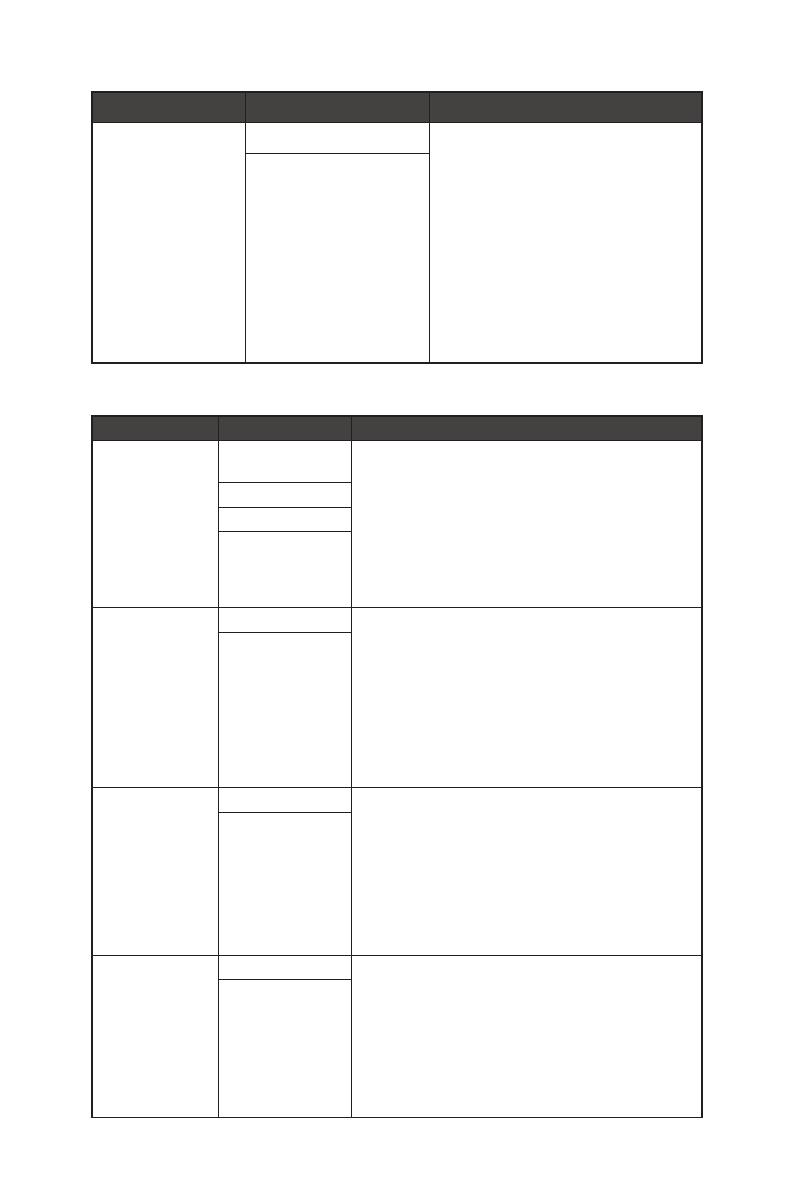
14
OSD-menük
1. szintű menü 2./3. szintű menü Leírás
FreeSync Premium OFF (KI) ∙ A FreeSync Premium
megakadályozza a képtörést.
∙ A DisplayPort vagy HDMI
alapértelmezett beállítása KI,
és bármelyik módban, illetve
bármilyen felbontás, bemeneti
forrás és képfrissítési sebesség
esetén BE/KI kapcsolható.
∙ A Elmosódás-mentesség letiltásra
kerül ha a FreeSync Premium
engedélyezett.
ON (BE)
Professional (Professzionális)
1. szintű menü 2. szintű menü Leírás
Pro Mode (Pro
mód)
User
(Felhasználói)
∙ Az alapértelmezett beállítás a User
(Felhasználói).
∙ A felhasználó módosíthatja az összes elemet.
∙ A Fel és Le gombbal kiválaszthatja a
módeffektusokat, és megtekintheti az
előnézetüket.
∙ A OK gomb megnyomásával jóváhagyhatja és
beállíthatja a kívánt módtípust.
Reader (Olvasó)
Cinema (Mozi)
Designer (Tervező)
Eye Saver
(Szemkímélő
mód)
OFF (KI) ∙ Az Szemkímélő mód megvédi a szemét a kék
fény ellen. Ha engedélyezve van, az Szemkímélő
mód funkció egy sárgásabb árnyalatú fényre
módosítja a képernyő színhőmérsékletét.
∙ A felhasználók bármelyik módban módosíthatják
a szem kímélését.
∙ Ha a Professzionális mód beállításhoz a Olvasó
van kiválasztva, akkor kötelezően engedélyezni
kell az Szemkímélő mód funkciót.
ON (BE)
HDCR OFF (KI) ∙ A felhasználók bármelyik módban módosíthatják
a HDCR-t.
∙ A HDCR növeli a képek kontrasztját, amivel
javítja a képminőséget.
∙ Ha a HDCR beállítás BE értékre van állítva, akkor
a Fényerő kiszürkítve látható.
∙ A HDCR-t és az Elmosódás-mentesség funkciót
nem lehet egyszerre engedélyezni.
ON (BE)
Anti Motion Blur
(Elmosódás-
mentesség)
OFF (KI) ∙ Ha az Elmosódás-mentesség engedélyezve van,
akkor a HDCR és a Fényerő nem engedélyezhető,
és kiszürkítve jelenik meg.
∙ A Válaszidő szürkén jelenik meg, ha az
Elmosódás-mentesség engedélyezett.
∙ A Mozgás miatti elmosódottság korrigálását le
kell tiltani, ha az FreeSync Premium beállítása
BE.
ON (BE)

15
OSD-menük
1. szintű menü 2. szintű menü Leírás
Image
Enhancement
(Képjavítás)
OFF (Ki) ∙ A képjavítási funkcióval korrigálhatja a
képek széleit az élek kontrasztjának javítása
érdekében.
∙ A felhasználók bármelyik módban módosíthatják
a képjavítási funkciót.
Weak (Gyenge)
Medium (Közepes)
Strong (Erős)
Strongest
(Legerősebb)
Image (Kép)
1. szintű menü 2./3. szintű menü Leírás
Brightness
(Fényerő)
0-100 ∙ A felhasználók Felhasználói,
RTS, RPG és Olvasó módban
módosíthatják a fényerőt.
∙ Ha az Elmosódás-mentesség
vagy a HDCR engedélyezve van,
akkor a Fényerő kiszürkítve
látható.
Contrast
(Kontraszt)
0-100 ∙ A felhasználók bármelyik
módban módosíthatják a
kontrasztot.
Sharpness
(Élesség)
0-5 ∙ A felhasználók bármelyik
módban módosíthatják az
élességet.
∙ Az élesség javítja a képek
tisztaságát és részletezettségét.
Color
Temperature
(Színhőmérséklet)
Cool (Hideg) ∙ A színhőmérséklet
alapértelmezett beállítása a
Normál.
∙ A Fel és Le gombbal
kiválaszthatja a módeffektusokat,
és megtekintheti az előnézetüket.
∙ A OK gomb megnyomásával
jóváhagyhatja és beállíthatja a
kívánt módtípust.
∙ A flelhasználók testreszabási
módban módosíthatják a
színhőmérsékletet.
Normal (Normál)
Warm (Meleg)
Customization
(Testreszabás)
R (0-100)
G (0-100)
B (0-100)
Screen Size
(Képernyőméret)
Auto (Automata) ∙ A felhasználók bármelyik
módban, illetve bármilyen
felbontás vagy képfrissítési
sebesség esetén módosíthatják a
képernyőméretet.
∙ Az alapértelmezett érték az
Automata.
4:3
16:9

16
OSD-menük
Input Source (Bemeneti forrás)
1. szintű menü 2. szintű menü Leírás
HDMI1 ∙ A felhasználók bármelyik módban
módosíthatják a bemeneti forrást.
HDMI2
DP
Auto Scan
(Auto. Keresés)
ON (BE) ∙ A felhasználóknak lehetőségük van a Navi
Key (Navi gomb) használatára a bemeneti
forrás kiválasztására az alábbiak szerint:
• Ha az „Auto. Keresés” beállítása “KI” és a
monitor energiatakarékos módban van.
• Amikor a “Nincs Jel” üzenetdoboz látható
a monitoron.
∙ Az alapértelmezett érték az BE.
OFF (KI)
Navi Key (Navi gomb)
1. szintű menü 2. szintű menü Leírás
Up (Fel) / Down
(Le) / Left (Bal)
/ Right (Jobb)
OFF (KI) ∙ A Fel gomb alapértelmezett beállítása a
Játék mód.
∙ A Le gomb alapértelmezett beállítása a
Képsegéd.
∙ A Bal gomb alapértelmezett beállítása az
ébresztőóra.
∙ A Jobb gomb alapértelmezett beállítása a
bemeneti forrás.
∙ Az összes Navi gomb az OSD- Menük
módosítható.
Brightness
(Fényerő)
Game Mode
(Játékmód)
Screen
Assistance
(Képsegéd)
Alarm Clock
(Ébresztőóra)
Input Source
(Bemeneti forrás)
Refresh Rate
(Képfrissítési
sebesség)
Information
on Screen
(Információ a
képernyőn)

17
OSD-menük
Setting (Beállítás)
1. szintű menü 2. szintű menü Leírás
Language
(Nyelv)
繁體中文 ∙ A gyári alapbeállítás az angol nyelv.
∙ A felhasználók a OK gomb megnyomásával
tudják jóváhagyni és alkalmazni a nyelvi
beállítást.
∙ A nyelv egy független beállítás. A
felhasználók saját nyelvi beállítása
felülírja a gyári alapbeállítást. Ha a
felhasználók a Alaphelyzet funkcióhoz a
Igen értéket választják ki, akkor a nyelv
nem módosul.
English
Français
Deutsch
Italiano
Español
한국어
日本語
Русский
Português
简体中文
ไทย
Bahasa Indonesia
हिन्
Türkçe
(Hamarosan
további nyelvek
is elérhetők
lesznek)
Transparency
(Átlátszóság)
0-5 ∙ A felhasználók bármelyik módban
módosíthatják az Átlátszóság.
OSD Time Out
(OSD
időtúllépés)
5~30 s ∙ A felhasználók bármelyik módban
módosíthatják az OSD-időtúllépést.
Power Button
(Főkapcsoló
gomb)
OFF (Ki) ∙ Ha a beállítása OFF (KI), a főkapcsoló
gomb megnyomásával kikapcsolható a
monitor.
Standby
(Készenlét)
∙ Ha a beállítása Standby (Készenlét), a
főkapcsoló gomb megnyomásával ki lehet
kapcsolni a panelt és a háttérvilágítást.
Information
on Screen
(Információ a
képernyőn)
OFF (KI) ∙ A monitorállapot információi kép a
képernyő jobb oldalán jelennek meg.
∙ A felhasználó engedélyezheti vagy
letilthatja a Képernyőn megjelenő
információt. Az alapértelmezett érték az
KI.
ON (BE)
Reset
(Alaphelyzet)
YES (IGEN) ∙ A felhasználók bármelyik módban
alaphelyzetbe állíthatják és
visszaállíthatják a beállítások eredeti
OSD-alapértékeit.
NO (NEM)

18
Műszaki adatok
Műszaki adatok
Típus
Optix
G24C6
(3BA0)
Optix
G24C6P
(3BA0)
Optix
G27C6
(3CA9)
Optix
G27C6P
(3CA9)
Méret 24 hüvelykes 27 hüvelykes
Görbület 1500R
Panel típusa VA
Felbontás 1920 x 1080, 144Hz 1920 x 1080, 165Hz
Képarány
16:9
Fényerő (nit) 250 (tipikus)
Kontrasztarány 3000:1
Képfrissítési sebesség 144Hz 165Hz
Válaszidő 1 ms (MPRT)
Bemeneti csatoló
∙ HDMI x 2
∙ DP x 1
I/O ∙ Fejhallgató csatlakozóaljzat x 1
Megtekintési szögek 178° (V) , 178° (F)
DCI-P3*/ sRGB
92% /
115,5%
92% /
115,5%
90% / 113% 90% / 113%
Felületkezelés Csillogásmentes
Kijelzőszínek 16,7 M (8 bit)
Tápfeszültség típusa külső hálózati tápegység
Adapter típusszáma ADPC2045
Tápfeszültség-bemenet 100-240 V (AC), 50-60 Hz, 1,5 A
Tápfeszültség-kimenet
20V
2,25A
Beállítás (megdöntés) -5° - 20° -5° - 20°
Beállítás (magasság) NEM 0 ~ 130mm
Kensington zár Igen

19
Műszaki adatok
* CIE1976 vizsgálati szabványok alapján.
Típus
Optix
G24C6
(3BA0)
Optix
G24C6P
(3BA0)
Optix
G27C6
(3CA9)
Optix
G27C6P
(3CA9)
VESA-konzol
∙ Lemez típusa: 100 x 100 mm
∙ Csavar típusa: M4 x 10 mm
• Menet átmérője: 4 mm
• Menet magassága: 0,7 mm
• Menet hosszúsága: 10 mm
Méret (Sz x Ma x Mé)
536,7 x
416,33 x
219,6 mm
536,7 x
538,3 x
231,2 mm
611,5 x
445,9 x
219,6 mm
611,5 x
567,1 x
266,52 mm
Tömeg
3,4 kg /
5 kg
4,5kg /
6,8kg
4,53 kg /
6,7 kg
5,7kg /
8,2kg
Környezet
Működési
∙ Hőmérséklet 0℃ ~ 40℃
∙ Páratartalom: 20%–90%, nem lecsapódó
∙ Tengerszint feletti magasság: 0 ~ 5000m
Háttértár
∙ Hőmérséklet -20℃ ~ 60℃
∙ Páratartalom: 10%–90%, nem lecsapódó

20
Előre beállított kijelzőmódok
Előre beállított kijelzőmódok
Szabványos Felbontás
Optix G24C6 (3BA0)
Optix G24C6P (3BA0)
Optix G27C6 (3CA9)
Optix G27C6P (3CA9)
HDMI / DP HDMI / DP
VGA 640 x 480, 60Hz mellett V V
640 x 480, 67Hz mellett V V
640 x 480, 72Hz mellett V V
640 x 480, 75Hz mellett V V
Dos mód 720 x 480, 60Hz mellett V V
720 x 576, 50Hz mellett V V
SVGA 800 x 600, 56Hz mellett V V
800 x 600, 60Hz mellett V V
800 x 600, 72Hz mellett V V
800 x 600, 75Hz mellett V V
XGA 1024 x 768, 60Hz mellett V V
1024 x 768, 70Hz mellett V V
1024 x 768, 75Hz mellett V V
SXGA 1280 x 1024, 60Hz mellett V V
1280 x 1024, 75Hz mellett V V
WXGA+ 1440 x 900, 60Hz mellett V V
WSXGA+ 1680 x 1050, 60Hz mellett V V
Teljes HD 1920 x 1080, 60Hz mellett V V
1920 x 1080, 120Hz mellett V V
1920 x 1080, 144Hz mellett V V
1920 x 1080, 165Hz mellett X DP
Videó
időzítés
Felbontás
480P V V
576P V V
720P V V
1080P V V
1080P, 120Hz mellett V V
Stránka sa načítava...
Stránka sa načítava...
Stránka sa načítava...
Stránka sa načítava...
Stránka sa načítava...
-
 1
1
-
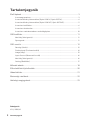 2
2
-
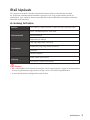 3
3
-
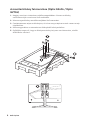 4
4
-
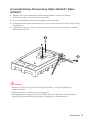 5
5
-
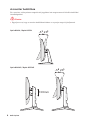 6
6
-
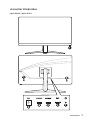 7
7
-
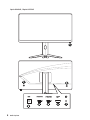 8
8
-
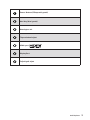 9
9
-
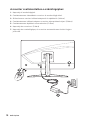 10
10
-
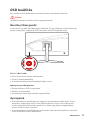 11
11
-
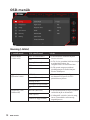 12
12
-
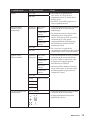 13
13
-
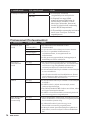 14
14
-
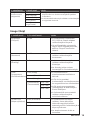 15
15
-
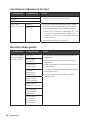 16
16
-
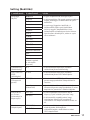 17
17
-
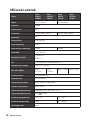 18
18
-
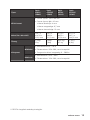 19
19
-
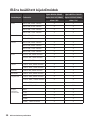 20
20
-
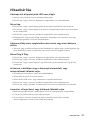 21
21
-
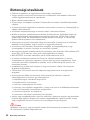 22
22
-
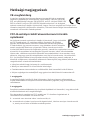 23
23
-
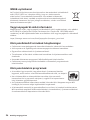 24
24
-
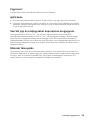 25
25
MSI Optix G24C6P Návod na obsluhu
- Kategória
- Televízory
- Typ
- Návod na obsluhu
Súvisiace články
-
MSI MS-3CA7 Návod na obsluhu
-
MSI MS-3CA9 Návod na obsluhu
-
MSI Optix G242 Návod na obsluhu
-
MSI Optix MAG322CQR Návod na obsluhu
-
MSI MS-3CA9 Návod na obsluhu
-
MSI Optix G273QF Návod na obsluhu
-
MSI MS-3CC5 Návod na obsluhu
-
MSI MS-3CA8 Návod na obsluhu
-
MSI MS-3DB2 Návod na obsluhu
-
MSI Optix AG321CR Návod na obsluhu